小米笔记本电脑怎么在线重装win7系统?目前小米产品特别深受年轻人的喜爱,包括笔记本电脑,手机等等数码产品。那小米笔记本电脑要如何在线一键重装win7系统呢?小编今天就给大家介绍下小米笔记本电脑在线一键重装win7系统方法,现在跟着教程看看。

第一步
在小米笔记本电脑上下载并安装韩博士软件,开始选择“开始重装”进行操作。
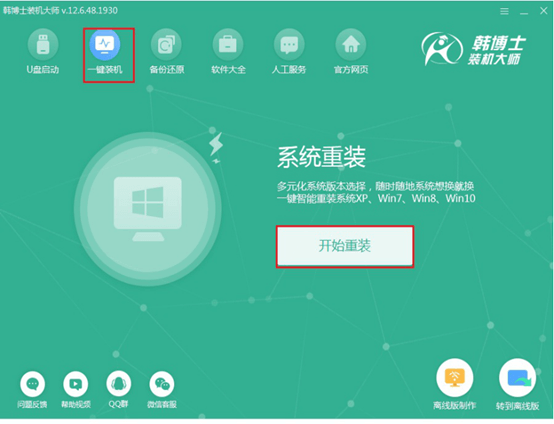
第二步
韩博士会提供多种系统文件进行下载,直接选择win7系统文件进行下载安装。
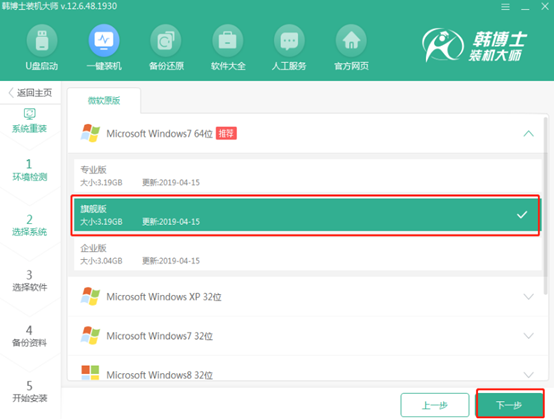
第三步
韩博士提供常用装机软件和重要文件进行备份安装,大家可以自行勾选,随后点击重装系统。
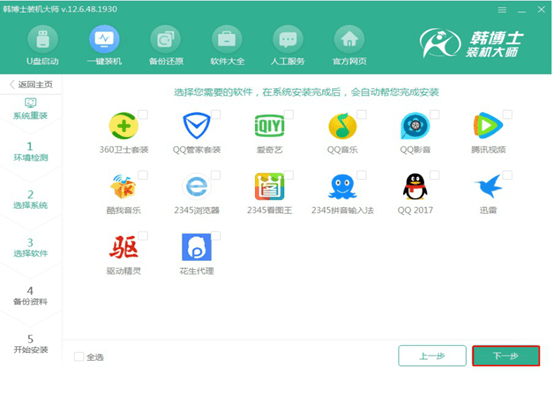
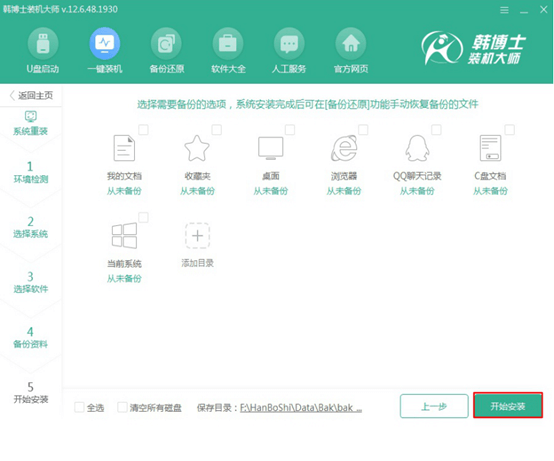
第四步
韩博士开始下载所选择的win7系统文件。
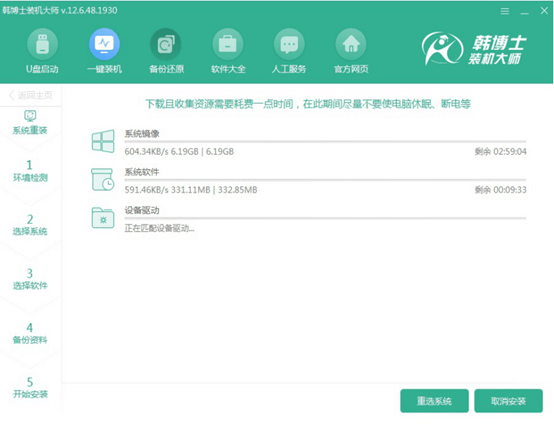
第五步
按照提示重启电脑,开始在界面中选择以下PE模式回车进入。
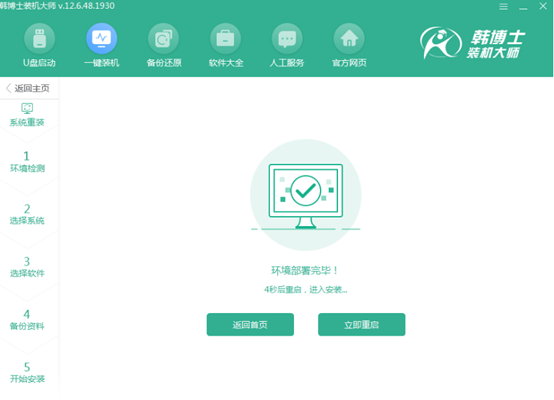
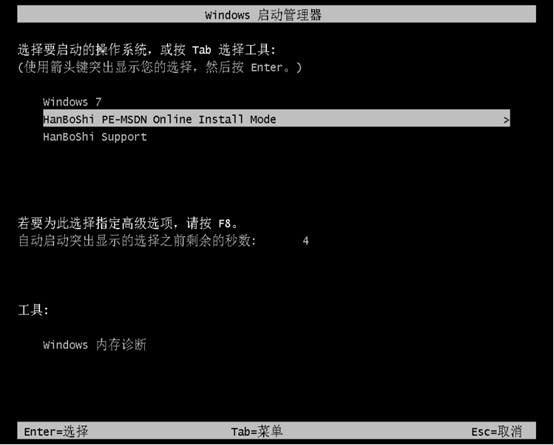
第六步
韩博士进入安装系统状态,全程无需手动操作。
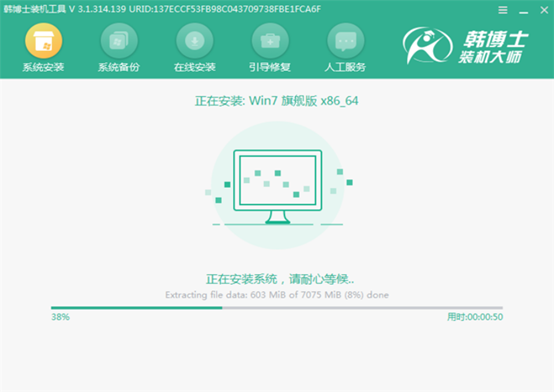
第七步
重启电脑,经过多次重启部署安装,最后进入win7桌面。
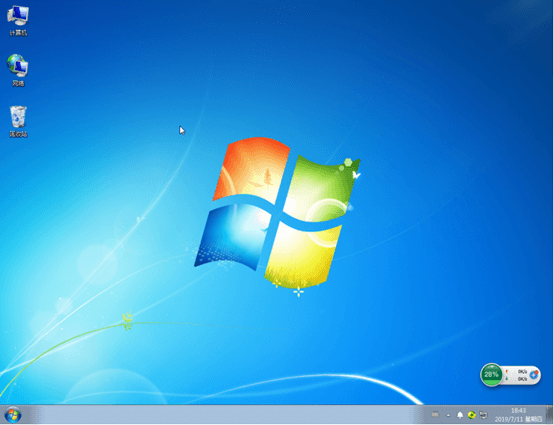
最近有位用户问小编,如何选择使用win7系统中的键盘代替鼠标,有时候鼠标出现故障的话就可以使用键盘代替。那到底要怎么操作呢?一起看看吧。
1.打开控制面板,如图所示:
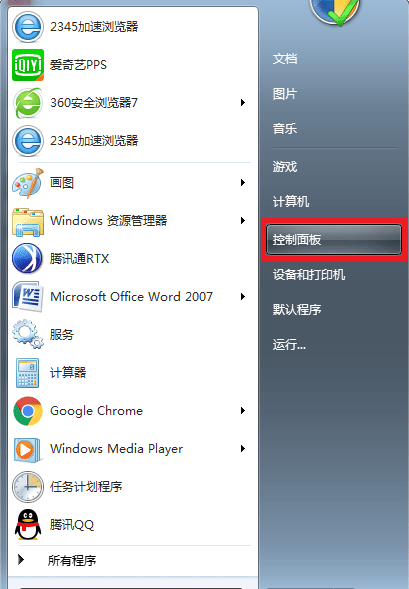
2.电脑打开控制面板后,直接选择轻松访问中心进入。
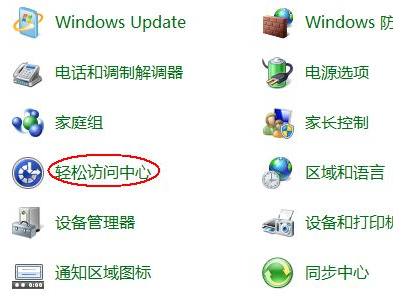
3.开始选择界面中的“使键盘更易于使用”进入,如图所示:
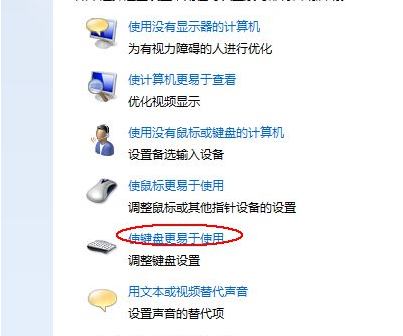
4.直接勾选以下选项,最后保存设置。电脑中的键盘就可以直接用来代替鼠标了。
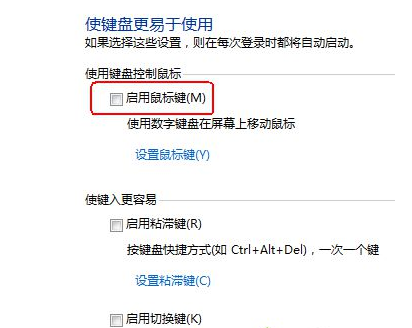
以上就是本次小编为大家带来的小米笔记本电脑在线一键重装win7系统的详细步骤,假如你不会的话,可以跟着教程一起学习。

